文章詳情頁
win7電腦呈現(xiàn)此程序被組策略阻止具體處理步驟
瀏覽:4日期:2022-12-23 17:07:13
很多的同學們都在使用win7電腦,那么出現(xiàn)提示此程序被組策略阻止該怎么處理呢?今日在此就win7電腦呈現(xiàn)此程序被組策略阻止的具體處理步驟。

1、使用Win+E快捷鍵,調(diào)出資源管理器→打開控制面板;如圖所示:
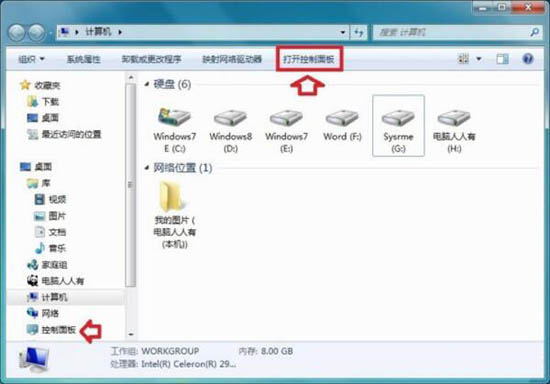
2、控制面板→系統(tǒng)和安全;如圖所示:
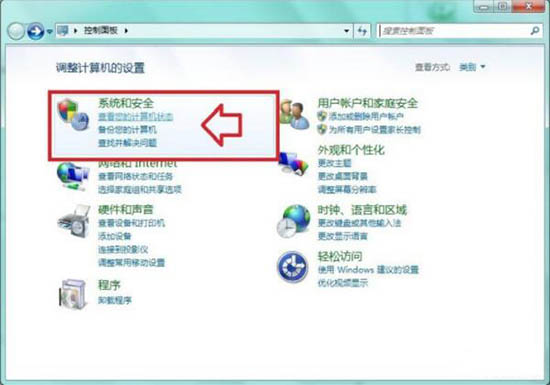
3、系統(tǒng)和安全→管理工具;如圖所示:
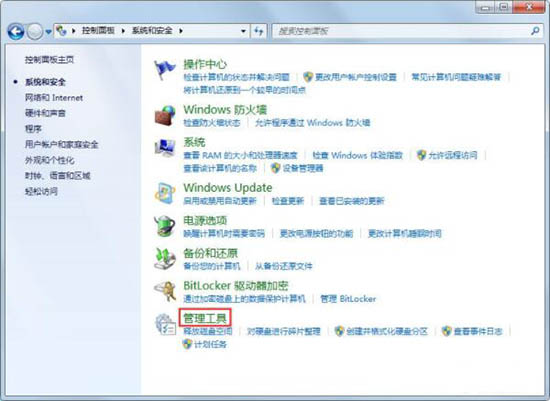
4、管理工具→本地安全策略;如圖所示:
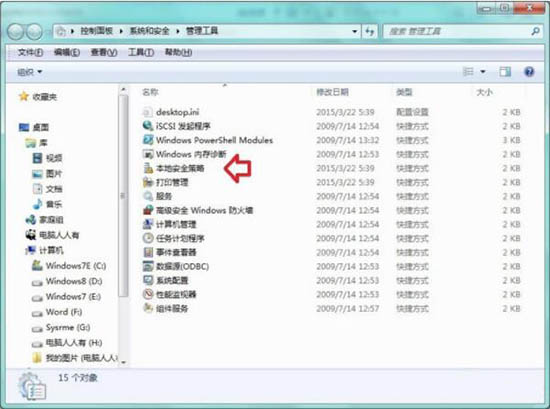
5、右鍵點擊軟件限制策略→刪除軟件限制策略;如圖所示:
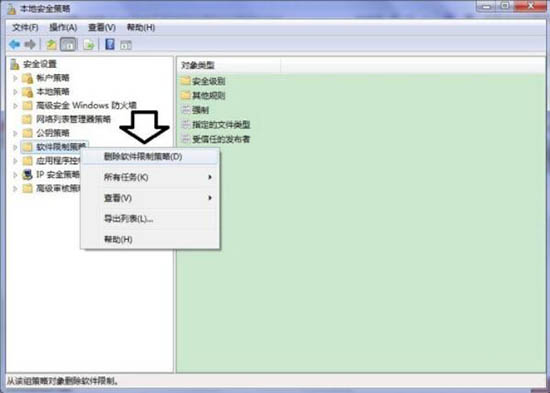
6、在彈出的警告提示(刪除在該組策略對象應以的所有限制策略嗎?)→點擊是;如圖所示:
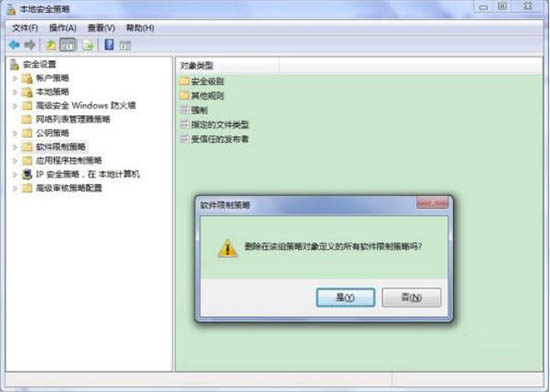
7、之后就會出現(xiàn)這樣的提示:沒有定義軟件限制策略,如果一開始就是這個提示也沒關系,右鍵點擊軟件限制策略→創(chuàng)建軟件限制策略;如圖所示:
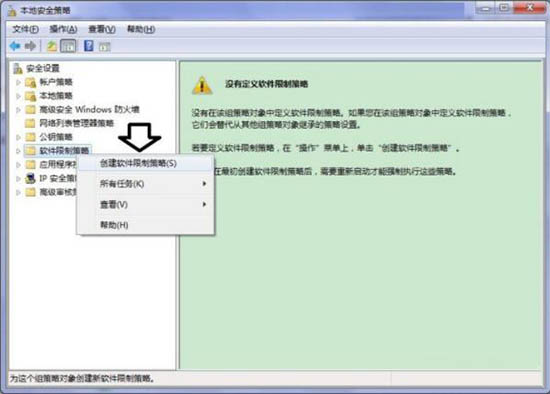
8、這樣就還原到軟件限制的初始狀態(tài)(無任何限制規(guī)則)。如圖所示:
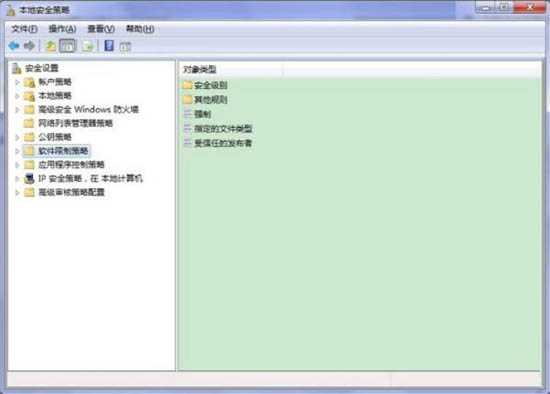
根據(jù)上文描述的win7電腦呈現(xiàn)此程序被組策略阻止的具體處理步驟,你們自己也趕快去試試吧!
標簽:
Windows系統(tǒng)
win7
相關文章:
1. 電腦系統(tǒng)重裝win10清理c盤教程2. Thinkpad e470c筆記本u盤如何安裝win7系統(tǒng) 安裝win7系統(tǒng)方法說明3. Win10關閉壁紙圖片自動壓縮功能的方法4. Win10系統(tǒng)縮短桌面應用啟動時間的技巧方法5. win 10 Build 17623版本支持HEIF格式嗎?6. 聯(lián)想小新air15升級win11教程7. 當我們厭倦了Windows系統(tǒng)還能考慮什么樣的桌面操作系統(tǒng)?8. Win7系統(tǒng)里的Win10更新安裝包如何清除?9. win 10 Build 17692版更新了什么?10. 處理win10提示user profile service的方案
排行榜

 網(wǎng)公網(wǎng)安備
網(wǎng)公網(wǎng)安備